4 rozwiązania problemu z nieobsługiwanym kodekiem wideo w telefonie Samsung
Kiedy próbujesz obejrzeć film na swoim urządzeniu Samsung, nagle pojawia się ten okropny komunikat:Błąd „Kodek wideo nie jest obsługiwany”. Bardzo frustrujące, prawda? Jesteście podekscytowani, że obejrzycie swój ulubiony film, ale zamiast tego utknęliście z błędem, który po prostu nie zniknie. To jak ten jeden moment, kiedy w końcu siadasz, żeby się czymś cieszyć, a technologia postanawia być wyjątkowo skomplikowana. Zaufaj mi, byłem w takiej sytuacji i całkowicie rozumiem twoją frustrację!
Ale nie martw się. Mam twoje plecy! W tym przewodniku wyjaśnię, co tak naprawdę oznacza błąd, jak go naprawić i jakie narzędzia możesz wykorzystać, aby mieć pewność, że nigdy więcej nie napotkasz tego problemu. Zaczynajmy!

- LISTA PRZEWODNIKÓW
- Część 1. Co oznacza komunikat „Kodek wideo nie jest obsługiwany”?
- Część 2. Jak naprawić „Nieobsługiwany kodek wideo” na Samsungu
- Część 3. Często zadawane pytania
Część 1. Co oznacza komunikat „Kodek wideo nie jest obsługiwany”?
Najpierw omówmy komunikat o błędzie. Kiedy widzisz coś takiego jak „Kodek wideo nie jest obsługiwany przez Samsunga”, oznacza to w zasadzie, że plik wideo, który próbujesz odtworzyć, jest w formacie lub używa kodeka, którego Twoje urządzenie Samsung nie potrafi zrozumieć. Kodek to po prostu sposób kompresji i dekompresji plików wideo, aby ułatwić ich przechowywanie i przesyłanie strumieniowe.
Istnieje mnóstwo różnych formatów wideo, takich jak MP4, AVI, MKV i MOV, a każdy z nich może używać różnych kodeków do kompresji wideo. Czasami Twoje urządzenie po prostu nie ma zainstalowanego odpowiedniego kodeka i wtedy pojawia się komunikat „Kodek wideo nie jest obsługiwany”. To trochę denerwujące, ale dobrą wiadomością jest to, że istnieje wiele sposobów, aby to naprawić!
Część 2. Jak naprawić „Nieobsługiwany kodek wideo” na Samsungu
Teraz, gdy wiemy, co oznacza ten błąd, porozmawiajmy o tym, jak go naprawić. Niezależnie od tego, czy problem dotyczy formatu wideo, odtwarzacza multimediów, czy nawet samego pliku wideo, istnieje kilka rozwiązań, które możesz wypróbować. Oto kilka najskuteczniejszych sposobów na przywrócenie działania filmów:
Rozwiązanie 1. Konwertuj format wideo
Jednym z najprostszych sposobów naprawienia błędu „Samsung Video Codec Not Supported” jest przekonwertowanie wideo do formatu, który Twoje urządzenie może odczytać. Jeśli wideo jest w formacie takim jak MKV lub AVI, którego Twój Samsung nie obsługuje, przekonwertowanie go do MP4, jednego z najbardziej powszechnie akceptowanych formatów wideo, może załatwić sprawę.
Polecam używać Najlepszy konwerter wideo ArkThinker. To narzędzie jest superłatwe w użyciu i działa z wieloma formatami wideo i kodekami, dzięki czemu idealnie nadaje się do konwersji filmów na urządzeniach Samsung. Jego prosty interfejs pozwala konwertować filmy do formatów takich jak MP4, AVI, MOV i innych, z których wszystkie są kompatybilne z telefonami i tabletami Samsung. Ponadto zachowuje wysoką jakość podczas konwersji, dzięki czemu Twoje filmy wyglądają świetnie i odtwarzają się płynnie bez żadnych problemów z kodekami. To narzędzie jest naprawdę przydatne do naprawy błędu „Video Codec Not Supported Samsung”, upewniając się, że Twoje filmy są w formacie, który Twoje urządzenie Samsung może łatwo obsłużyć.
Oto jak możesz to zrobić:
Pobierz bezpłatnie oprogramowanie Video Converter Ultimate. Następnie postępuj zgodnie z instrukcjami instalacji, aby skonfigurować je na komputerze z systemem Windows lub Mac.
Uruchom aplikację ArkThinker Video Converter Ultimate na swoim komputerze. Kliknij przycisk „Dodaj pliki” znajdujący się w lewym górnym rogu. Możesz dołączyć kilka filmów, jeśli chcesz.

W lewym dolnym rogu interfejsu zobaczysz „Profil' sekcja. Tutaj wybierasz format wyjściowy.
W przypadku urządzeń Samsung format MP4 jest zdecydowanie zalecany, ponieważ jest powszechnie obsługiwany.
Kliknij menu rozwijane i wybierz MP4 jako format wyjściowy. Możesz również dostosować rozdzielczość lub ustawienia kodeka, ale MP4 z H.264 jest bezpiecznym wyborem dla większości telefonów Samsung.

Porady: W razie potrzeby możesz dostosować jakość wideo, rozdzielczość i ustawienia audio, klikając przycisk Ustawienia obok wybranego formatu wyjściowego. Wybierz rozdzielczość 1080p lub 720p, aby uzyskać dobrą jakość wideo, która będzie działać płynnie na Twoim urządzeniu Samsung.
Na dole ekranu kliknij Przeglądaj, aby wybrać miejsce, w którym chcesz zapisać przekonwertowane wideo na swoim komputerze. Po ustawieniu opcji wyjściowych i wybraniu folderu kliknij 'Skonwertuj wszystko' przycisk, aby rozpocząć konwersję wideo do wybranego formatu. Czas trwania procesu będzie się różnić w zależności od rozmiaru i długości wideo.

Po zakończeniu konwersji możesz przesłać przekonwertowany plik wideo do telefonu Samsung przez USB lub bezprzewodowo.
Aby przesłać pliki przez USB, podłącz telefon do komputera i po prostu przeciągnij przekonwertowany plik wideo do folderu multimediów w telefonie.
To wszystko! Twój film jest teraz gotowy do odtwarzania na urządzeniu Samsung bez żadnych problemów z kodekiem. Proces konwersji jest szybki, a ArkThinker zapewnia najlepszą możliwą jakość filmów.
Rozwiązanie 2. Zaktualizuj odtwarzacz multimedialny
Czasami problemem nie jest plik wideo, ale odtwarzacz multimedialny w Twoim Samsungu. Jeśli Twój odtwarzacz wideo jest nieaktualny, może nie mieć najnowszych kodeków potrzebnych do odtwarzania niektórych plików. Aby rozwiązać ten problem, wystarczy zaktualizować odtwarzacz multimedialny.
Przejdź do sklepu Google Play (lub sklepu z aplikacjami Samsunga).
Wyszukaj aplikację odtwarzacza multimedialnego (np. Samsung Video Player lub MX Player).
Załóżmy, że dostępna jest aktualizacja, dotknij Aktualizacja aby zainstalować najnowszą wersję.
Po aktualizacji spróbuj ponownie odtworzyć film.
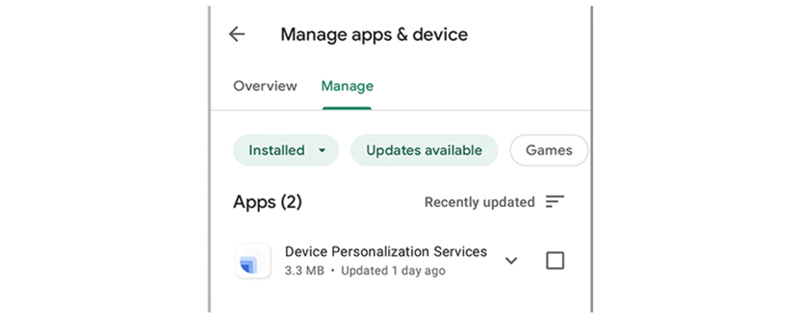
To rozwiązanie działa również wtedy, gdy odtwarzacz multimedialny nie odtwarza dźwięku.
Miałem naprawdę dużo szczęścia z aplikacjami takimi jak MX Player i VLC Media Player. Obie działają z wieloma formatami wideo i mogą poradzić sobie z większością problemów z kodekami, jakie możesz napotkać.
Rozwiązanie 3. Odtwórz wideo w innym odtwarzaczu multimedialnym
Jeśli aktualizacja odtwarzacza multimediów nie zadziałała, innym rozwiązaniem jest wypróbowanie zupełnie innego odtwarzacza multimediów. Niektóre odtwarzacze multimediów lepiej radzą sobie z kodekami niż inne, więc warto przetestować kilka opcji.
Oto co mogę polecić:
• Odtwarzacz multimedialny VLC Jest darmowy i obsługuje niemal każdy format wideo i kodek. Świetnie sprawdza się w naprawianiu problemów z kodekami.
• Odtwarzacz MX: Kolejny solidny wybór, znany ze swojej wszechstronności i świetnego interfejsu.
• KMPlayer: Oferuje dobrą kompatybilność i mnóstwo dodatkowych funkcji, jeśli ich potrzebujesz.
Możesz spróbować pobrać jeden z tych odtwarzaczy, otworzyć w nim plik wideo i sprawdzić, czy to rozwiąże problem.
Rozwiązanie 4. Napraw uszkodzony plik wideo
Czasami problem dotyczy samego pliku wideo. Może być uszkodzony, dlatego nie odtwarza się poprawnie. Zdarzało mi się to w przypadku filmów, które pobrałem lub przeniosłem z jednego urządzenia na drugie. Na szczęście niektóre narzędzia mogą pomóc naprawić uszkodzone filmy i sprawić, że znów będą działać.
Jednym z narzędzi, które gorąco polecam jest Naprawa wideo ArkThinker. To oprogramowanie specjalizuje się w naprawianiu uszkodzonych plików wideo i jest dość proste w użyciu. Oto krótki opis jego działania:
Pobierz bezpłatnie program ArkThinker Video Repair z ich strony internetowej i zainstaluj go na swoim komputerze.
Otwórz oprogramowanie, a następnie kliknij „Dodaj plik' aby zaimportować uszkodzony film Samsunga jako plik źródłowy. Ponadto, aby naprawa się powiodła, musisz dodać przykładowy film z tego samego miejsca.

Po przesłaniu filmu kliknij „Naprawa' aby rozpocząć proces. Automatycznie spróbuje naprawić plik wideo i przywrócić go do pierwotnego stanu.

Po zakończeniu naprawy możesz obejrzeć podgląd wideo, aby upewnić się, że odtwarza się poprawnie. Gdy efekt naprawy będzie dobry, możesz kliknąć przycisk Zapisz, aby go zachować.

Używałem tego narzędzia kilka razy i działało cuda! Jest dość szybkie i łatwe w użyciu. Najlepsze jest to, że może napraw filmy w formatach takich jak MP4, MOV i AVI, więc obejmuje wiele baz. Jedyną wadą jest to, że ArkThinker Video Repair działa tylko na pojedynczych plikach na raz, co oznacza, że jeśli masz wiele uszkodzonych filmów, będziesz musiał naprawić je jeden po drugim. Ale ogólnie rzecz biorąc, jest to niezawodne narzędzie do naprawy tych frustrująco uszkodzonych plików!
Część 3. Często zadawane pytania
Co oznacza „Kodek wideo nie jest obsługiwany przez Samsunga”?
Ten błąd wskazuje, że plik wideo, który próbujesz odtworzyć, ma kodek, którego Twoje urządzenie Samsung nie obsługuje. Być może musisz zaktualizować swój odtwarzacz multimedialny lub zmienić format wideo na taki, który z nim współpracuje.
Jak naprawić błąd „Nie można odtworzyć kodeka wideo nieobsługiwanego przez Samsung”?
Powinieneś spróbować zmienić format wideo na taki, który działa, zaktualizować odtwarzacz multimedialny lub przełączyć się na inny odtwarzacz multimedialny, aby obejrzeć wideo. Jeśli plik wideo jest uszkodzony, możesz użyć programu takiego jak ArkThinker Video Repair, aby go naprawić.
Jaki format wideo jest najlepszy dla Samsunga?
MP4 jest ogólnie najbardziej obsługiwanym i kompatybilnym formatem dla urządzeń Samsung. Konwersja filmów do MP4 jest bezpiecznym rozwiązaniem, jeśli napotkasz problemy z kodekiem.
Czy mogę naprawić wiele uszkodzonych filmów za pomocą narzędzia ArkThinker Video Repair?
Niestety, narzędzie ArkThinker Video Repair działa tylko na jednym pliku wideo na raz, więc jeśli masz więcej niż jeden uszkodzony plik, musisz naprawić każdy z nich osobno.
Wniosek
Radzenie sobie z błędem „Video Codec Not Supported Samsung” może być irytujące, ale dzięki odpowiednim krokom możesz szybko przywrócić normalne działanie swoich filmów. Niezależnie od tego, czy musisz przekonwertować film, zaktualizować odtwarzacz multimediów, czy naprawić uszkodzony plik, zawsze istnieje rozwiązanie.
Mam nadzieję, że ten przewodnik pomógł Ci dowiedzieć się, jak rozwiązać ten problem. Zaufaj mi, z odrobiną cierpliwości i odpowiednimi narzędziami, w mgnieniu oka wrócisz do oglądania swoich filmów. Daj mi znać, jeśli masz jakieś pytania i życzę miłego oglądania!
Co sądzisz o tym poście? Kliknij, aby ocenić ten wpis.
Doskonały
Ocena: 4.8 / 5 (na podstawie 353 głosów)
Znajdź więcej rozwiązań
Jak naprawić uszkodzone lub zniszczone pliki MOV (przewodnik 2025) Jak naprawić uszkodzone pliki wideo AVI: proste poprawki i rozwiązania 5 sposobów na rozwiązanie problemu z niedziałającym YouTube w telewizorze Samsung [2025] Dlaczego YouTube nie pokazuje miniatur? 10 prostych rozwiązań Dlaczego i jak naprawić problem z odtwarzaniem filmów z YouTube w przeglądarce Firefox 4 proste rozwiązania, aby naprawić niedziałające automatyczne odtwarzanie YouTubeArtykuły względne
- Edytuj wideo
- Jak wydłużyć krótki film za pomocą 3 różnych metod
- Zapętl wideo na iPhonie, iPadzie, telefonie z Androidem i komputerze
- Darmowe oprogramowanie do edycji wideo – 7 najlepszych darmowych aplikacji do edycji wideo
- 3 aplikacje do usuwania znaku wodnego TikTok do usuwania znaku wodnego TikTok
- Filtr wideo – jak dodać i umieścić filtr w filmie 2024
- Jak zwolnić wideo i nagrać film w zwolnionym tempie 2024
- Podziel swój duży plik wideo za pomocą 3 najlepszych trymerów filmowych 2024
- Jak dodać znak wodny do wideo na różnych urządzeniach 2024
- 5 najlepszych kompresorów MP4 zmniejszających rozmiar pliku wideo w 2024 r
- Szczegółowy przewodnik na temat spowalniania wideo na Snapchacie 2024


